Woo.com sử dụng tài khoản WordPress.com để đăng nhập. Kết nối và truy cập cả hai trang web và tài khoản với một tên đăng nhập/mật khẩu.
Người dùng mới của Woo.com
Không có tài khoản WordPress.com
Nếu bạn không có tài khoản WordPress.com và cần đăng ký tài khoản mới Woo.com, bạn sẽ được chuyển đến màn hình đăng ký.
- Chọn Log in trên trang chủ của Woo.com .
- Nhấp vào liên kết trong “Không có tài khoản? Sign up “
- Sign up for a WordPress.com account bằng cách nhập Địa chỉ Email, Tên người dùng, và Mật khẩu.
- Nhấp vào Get started để đăng ký.
- Bạn sẽ được chuyển hướng đến tài khoản Woo.com của mình
- Hãy chắc chắn nhấp vào email kích hoạt được gửi bởi WordPress.com để truy cập tất cả chi tiết của tài khoản của bạn.
Bạn đã đăng nhập vào Woo.com và có thể xem Bảng điều khiển Tài khoản của tôi, Tải xuống , Đơn hàng , và Đăng ký , và mở một Yêu cầu Hỗ trợ .
Đã có tài khoản WordPress.com
Nếu bạn có tài khoản WordPress.com hiện có mà bạn muốn sử dụng để đăng ký trên Woo.com:
- Chọn Log in trên trang chủ của Woo.com .
- Sử dụng tài khoản WordPress.com của bạn để đăng nhập,
- Chọn để đăng nhập bằng tài khoản WordPress.com khác, hoặc
- Nhấp để tiếp tục với tài khoản WordPress.com hiện đang đăng nhập của bạn.
- Nhấp Approve để ủy quyền cho Woo.com sử dụng tài khoản WordPress.com của bạn
- Bạn sẽ được chuyển hướng đến tài khoản Woo.com của mình
Bạn đã đăng nhập vào Woo.com và có thể xem Bảng điều khiển Tài khoản của tôi, Tải xuống , Đơn hàng và Đăng ký , và mở Một yêu cầu hỗ trợ .
Người dùng Woo.com hiện hữu
Đã có tài khoản WordPress.com
- Chọn Log in trên trang chủ của Woo.com .
- Sử dụng tài khoản WordPress.com của bạn để đăng nhập,
- Chọn để đăng nhập bằng tài khoản WordPress.com khác, hoặc
- Nhấp để tiếp tục với tài khoản WordPress.com hiện đang đăng nhập của bạn.
- Bạn sẽ được chuyển hướng đến tài khoản Woo.com của mình
Bạn đã đăng nhập vào Woo.com và có thể xem Bảng điều khiển Tài khoản của tôi, Tải xuống , Đơn hàng , và Đăng ký , và mở một Yêu cầu Hỗ trợ .
Không có tài khoản WordPress.com
If you recently made a purchase on Woo.com as a guest and did not create your WordPress.com account at the time , vui lòng kiểm tra email của bạn cho một thư Hoàn thành đăng ký WooCommerce của bạn để tạo tài khoản WordPress.com của bạn và kết nối nó với tài khoản Woo.com được sử dụng tự động.
Nếu bạn có tài khoản Woo.com và không có tài khoản WordPress.com hiện hữu, bạn sẽ không thể đăng nhập. Vui lòng tạo một tài khoản để quản lý các đăng ký của bạn và nhận hỗ trợ.
- Tạo một tài khoản mới WordPress.com
- Sign up for a WordPress.com account bằng cách nhập Địa chỉ Email, Tên người dùng, và Mật khẩu. Vui lòng sử dụng cùng một email mà bạn đã sử dụng cho Woo.com.
- Nhấp Get started trên Woo.com để liên kết các tài khoản của bạn.
- Bạn sẽ thấy một màn hình đăng nhập với dòng chữ “ Account found – đã có một tài khoản với địa chỉ email này. Vui lòng nhập địa chỉ email và mật khẩu.”
- Nhấp Tôi quên mật khẩu để yêu cầu đường dẫn đặt lại mật khẩu.
- Kiểm tra email của bạn để lấy đường dẫn khôi phục mật khẩu. Tạo một mật khẩu mới cho Woo.com for this step only , khác với mật khẩu WordPress.com của bạn.
- Nhập Enter your Woo.com địa chỉ email và mật khẩu mới tạo và nhấp Connect Account .
- Bạn sẽ được chuyển hướng đến tài khoản Woo.com của mình
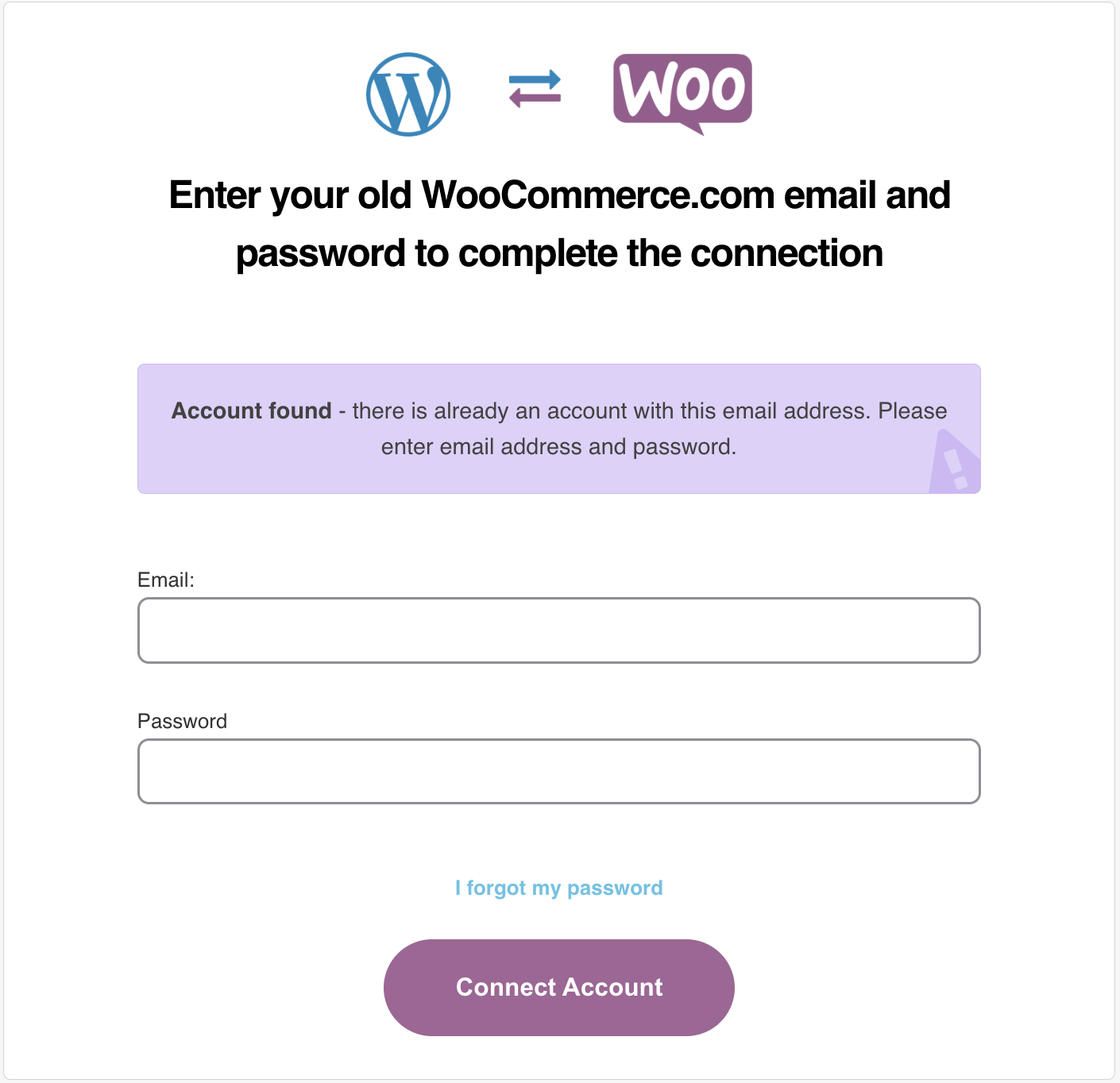
Bạn đã đăng nhập vào Woo.com và có thể xem Bảng điều khiển Tài khoản của tôi, Tải xuống , Đơn hàng , và Đăng ký , và mở một Yêu cầu Hỗ trợ .
Vui lòng liên hệ với chúng tôi nếu bạn vẫn cần sự giúp đỡ với việc liên kết tài khoản của bạn.
Chuyển đổi Tài khoản Woo.com
Để chuyển đổi tài khoản Woo.com mà bạn đang đăng nhập vào, log out với tùy chọn tìm thấy trong menu tài khoản của bạn bằng cách nhấp vào Gravatar ở góc trên bên phải. Khi bạn đăng nhập lại, sử dụng tùy chọn để “Đăng nhập với một tài khoản WordPress.com khác” thay vì tiếp tục. Bạn sẽ thấy một cửa sổ đăng nhập mới.
Bạn cũng có thể sử dụng một cửa sổ trình duyệt riêng tư, hoặc một trình duyệt khác hoàn toàn, để đăng nhập vào một tài khoản khác nếu chỉ tạm thời.
Nếu bạn thấy mình quản lý tài khoản của khách hàng, chúng tôi rất khuyến nghị khách hàng của bạn thêm bạn như một cộng tác viên trên tài khoản của họ. Điều này giúp quản lý tài khoản thay mặt họ trở nên dễ dàng hơn.
Câu hỏi thường gặp
Tôi nên sử dụng tài khoản WordPress.com nào?
Nếu bạn có một tài khoản WordPress.com hiện có mà bạn muốn sử dụng, bạn có thể đăng nhập bằng thông tin tài khoản đó.
Nếu bạn đang phát triển cửa hàng cho khách hàng, bạn không cần sử dụng tài khoản WordPress.com của personal bạn. Bạn có thể tạo một tài khoản WordPress.com riêng biệt, và sử dụng đó để mua sắm trên Woo Marketplace.
Trang web của khách hàng tôi cũng sử dụng Jetpack, nó được kết nối với tài khoản wp.com cá nhân của khách hàng. Liên kết thêm này với WordPress.com có can thiệp vào liên kết Jetpack không?
Không, nó sẽ không ảnh hưởng đến cài đặt Jetpack của bạn hoặc tài khoản WordPress.com cá nhân mà họ sử dụng để kết nối Jetpack.
Có cách nào để đăng nhập vào Woo.com mà không cần một tài khoản WordPress.com không?
Không. Nếu bạn muốn tìm hiểu thêm về một số lợi ích bổ sung của việc sử dụng tài khoản WordPress.com trên Woo.com, bạn có thể đọc thêm về điều đó ở đây (chỉ được xem khi đăng xuất).


 English
English

